Cara Menghilangkan Garis Pinggir di Word ini Panduan Lengkapnya
Cara menghilangkan garis pinggir di word akan saya bahas diartikel kali ini, sebagian pengguna word ada yang lebih suka menggunakan garis pinggir dan ada juga yang tidak.
Namun sebelum saya memberikan penjelasan mengenai cara menghilangkan garis pinggir di word, saya juga akan memberikan cara bagaimana memunculkan garis pinggir di word.
Cara Memunculkan Garis Pinggir di Word
Cara memunculkan garis pinggir di word pertama saya membuka word dan akan menampilkan terlebih dahulu lembar kerja Microsoft Word.
Dari tampilan diatas ikuti langkah berikut ini:
1. Pilih Menu File
2. Pilih Menu Option
3. Pilih Menu Advanced
4. Ceklis Show Text Boundaries
5. Klik OK
Setelah cara diatas sudah dilakukan maka lembar kerja akan secara otomatis muncul garis pinggir di word seperti ini
Adapun untuk mengatur ukuran dari garis tepi, maksudnya ukuran lebar dari pinggir kertas ke garis pinggir kertas ini, caranya sama dengan cara untuk mengatur ukuran kertas yaitu masuk ke >> Page Layout kemudian klik Margin disini kamu tinggal pilih ukuran Margin yang diinginkan.
Jika tidak ada margin yang diinginkan kamu masuk ke custom margins lalu kamu tinggal mengaturnya di sini, berapa centi bagian atas, berapa centi ukuran dibawah dan berapa centi ukuran kiri dan kanan tinggal kamu atur sendiri.
Selanjutnya saya akan memberikan cara menghilangkan garis pinggir di word, sebenarnya sih sama saja dengan cara memunculkan garis pinggir di word, tinggal kamu ulangi caranya dan hilangkan ceklis show text boundaries.
Tapi jika kamu masih bingung akan saya tuliskan juga cara menghilangkan garis pinggir di word, berikut caranya.
Cara Menghilangkan Garis Pinggir di Word
Cara menghilangkan garis pinggir di word pertama saya membuka word dan akan menampilkan terlebih dahulu lembar kerja Microsoft Word.
Dari tampilan diatas ikuti langkah berikut ini:
1. Pilih Menu File
2. Pilih Menu Option
3. Pilih Menu Advanced
4. Hapus Ceklis Show Text Boundaries
5. Klik OK
Setelah cara diatas sudah dilakukan maka garis pinggir pada lembar kerja akan secara otomatis terhapus atau hilang seperti pada gambar dibawah ini.
Seperti itulah cara memunculkan garis pinggir di word dan cara menghilangkan garis pinggir di word, saya harap kamu bisa mengikuti langkah yang saya berikan diatas, apakah kamu suka menggunakan garis pinggir atau tidak? kalau saya sendiri lebih suka tidak menggunakannya.
Saya rasa sekian pembahasan kali ini mengenai cara menghilangkan garis pinggir di word ini silahkan share jika Kamu rasa artikel ini bermanfaat, dan kalau ada yang ingin ditanyakan atau berpendapat silahkan berkomentar saja.

.png)

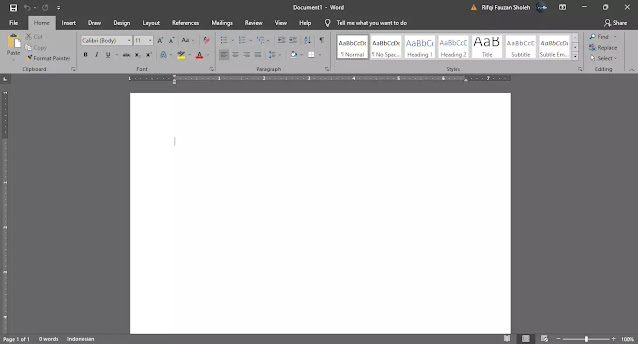
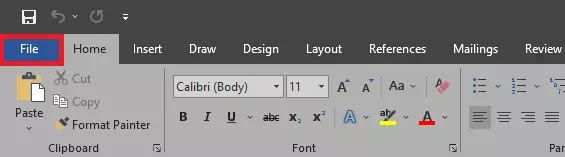
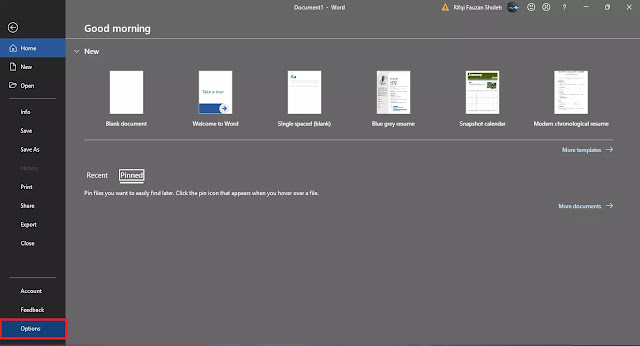

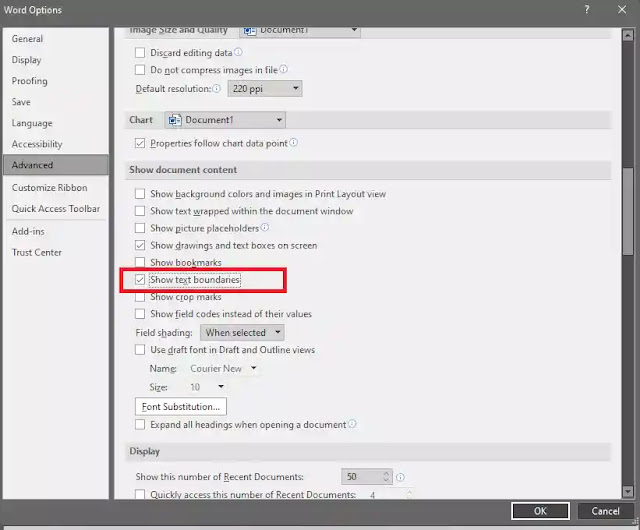


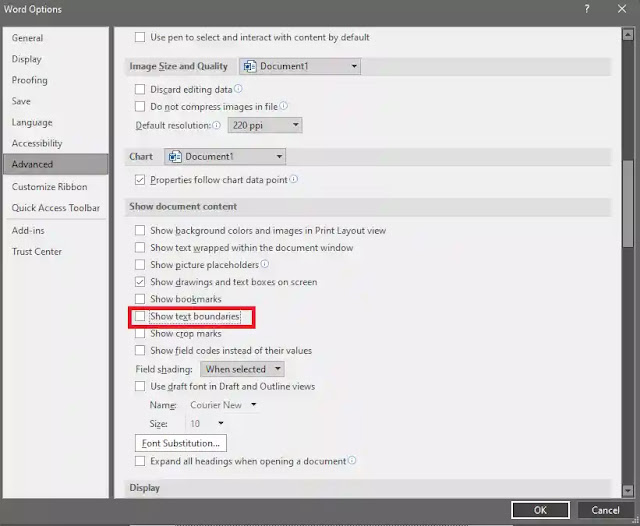
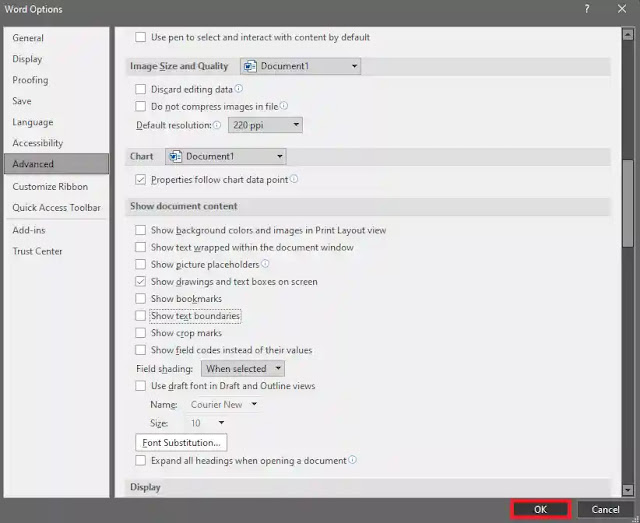
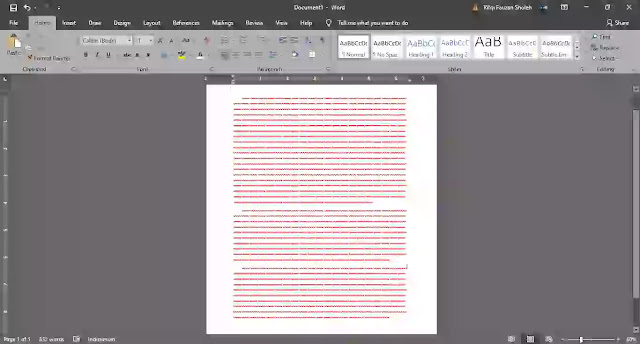
%20(1).gif)


















.png)

wah, perkara margin word tuh emang penting ga penting ya, klo ga buat kebutuhan surat, tugas, kerjaan, skripsi terasa ahh ga penting ah, njelimet pelajarin perintilan menu word, tapi klo pas lagi bikin skripsi atau tesis ahhhh sempet pusing juga ngaturnya biar sesuai sama ketentuan kampus
BalasHapusKalo saya pribadi khususnya untuk skripsi langkah pertama yang saya lakukan adalah templeting dulu sesuai panduan.
HapusAduh aku serasa lagi belajar komputer jaman sekolah dulu hihihi 😂. Makasih ya kak ilmunya. Sejak jadi ibu rumah tangga yang lebih banyak bergelut ama anak kerjaan rumah, jadi agak gaptek soal laptop. Kalau nanti pas buka words trus ga ada garis pinggirnya tinggal buka aja ya tulisan kakak
BalasHapusSilahkan bu 😁
Hapusbikin tutorial excel juga dong kak. masih cupu pakai excel 😂
BalasHapusOk saya akan jadwalkan ✏
HapusTips ini mengingatkan saya pada masalah ikon yang muncul pada tiap baris di sisi kiri, dan sampai sekarang belum terpecahkan. Sepertinya saya akan utak atik fitur Advanced itu, mungkin akan ketemu solusinya. Kalau gak ketemu, nanti saya japri di WA ya, Rifqi. Boleh? :D
BalasHapusSelagi bisa Insya Allah saya bantu 😅
HapusDuh berasa lagi ada di kelas pelajaran komuputer lagi. Hehehe
BalasHapusPelajaran yang paling menyenangkan zaman di SMA dulu ini.
Tutorial sejuta umat dan sepanjang masa ini. Faktanya, apalagi jika kita sorang blogger, menggunakan aplikasi words bisa jadi akan sering.
BalasHapusNah, kalau yang tidak pernah belajar secara khusus seperti saya, informasi seperti ini paling dibutuhkan. Langsung menyasar per poin untuk trouble shootingnya. Terima kasih, mas Rifqi. :)
Bikin juga versi audio visualnya, dong. :)
Aku yg gak suka pake garis pinggir nih, biasanya aku kalau gak ketemu pengaturannya pastinya nyari di web dan youtube tapi ketemu di sini, eh ntar balik lagi ya kalo ada masalah ini lagi
BalasHapusMakasih tipsnya. Belum coba nih. Nanti bakal muncul ga sih garis pinggir ini kalo dicetak?
BalasHapusMenurut daku garis dipinggir itu buat memudahkan biar rata, apalagi pas mengerjakan tugas berfungsi banget, biar rapi hehe
BalasHapusAku dulu pas masih jadi back office penting banget nih tau hal kayak gini, apalagi kalo lagi ngurusin dokumen tender, semua dokumen harus perfect!
BalasHapussaya lebih nyaman kalau kerja di word itu tanpa garis pinggir, hehehe sudah terbiasa aja. Kalau komputer-komputer dulu baru kayaknya default yaa garis-garis pinggirnya
BalasHapus